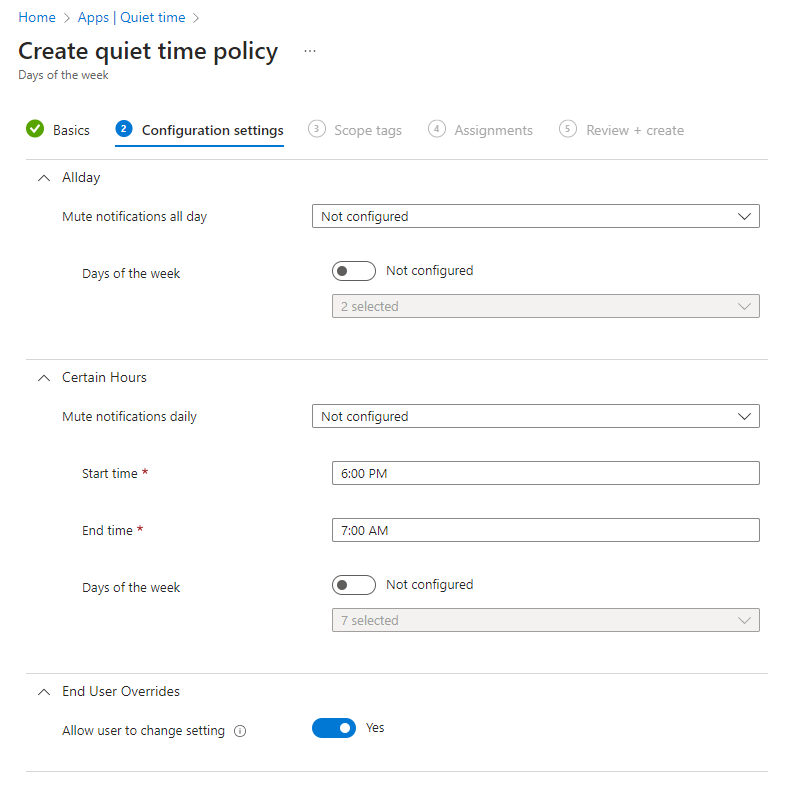Stratégies de temps de silence pour les applications iOS/iPadOS et Android
Les paramètres globaux de temps de silence vous permettent de créer des stratégies pour planifier le temps de silence pour vos utilisateurs finaux. Ces paramètres désactivent automatiquement la messagerie microsoft Outlook et les notifications Teams sur les plateformes iOS/iPadOS et Android. Ces stratégies peuvent être utilisées pour limiter les notifications aux utilisateurs finaux reçues après les heures de travail.
Types de stratégie de temps silencieux
Trois types de stratégies de temps silencieux sont disponibles. Le tableau suivant décrit chaque type de stratégie.
| Type de stratégie | Description |
|---|---|
| Plage de dates | Sélectionnez cette option pour désactiver automatiquement les e-mails microsoft Outlook et les notifications Teams sur les plateformes iOS/iPadOS et Android pendant la plage spécifiée. |
| Jours de la semaine | Sélectionnez cette option pour désactiver automatiquement les e-mails Microsoft Outlook et les notifications Teams sur les plateformes iOS/iPadOS et Android pendant certaines heures ou toute la journée sur certains jours de la semaine. |
| Période chômée | Sélectionnez cette option pour désactiver automatiquement les notifications Microsoft Teams sur les plateformes iOS/iPadOS et Android lorsque le compte géré est en temps non ouvré. Remarque : Ce paramètre doit être configuré uniquement si le locataire a été intégré à l’API Temps de travail. Pour plus d’informations sur l’intégration à l’API temps de travail, consultez Limiter l’accès à Microsoft Teams lorsque les employés de première ligne sont en dehors du travail. La configuration de ce paramètre sans intégration à l’API temps de travail peut entraîner l’absence de notifications d’application Teams pour les comptes en raison d’un status de temps de travail manquant pour le compte géré. |
Créer une stratégie de temps de silence iOS/iPadOS et Android
Pour créer une stratégie de temps silencieux, procédez comme suit :
- Connectez-vous au Centre d’administration Microsoft Intune.
- Sélectionnez Stratégiesde temps> de silence des applications>.
- Sélectionnez Créer.
- Sélectionnez Type de stratégie. Vous pouvez choisir les types de stratégie Plage de dates ou Jours de la semaine . Pour plus d’informations, consultez Types de stratégie de temps silencieux.
- Sélectionnez Créer pour afficher la page Informations de base .
- Dans la page Informations de base , ajoutez un nom et une description facultative pour la stratégie de temps de silence. La valeur Platform est préremplies avec « Android ; iOS/iPadOS. »
Sélectionnez Suivant pour afficher la page Paramètres de configuration . - Dans la page Paramètres de configuration , sélectionnez la façon dont vous souhaitez appliquer les paramètres de temps de silence. Chaque type de stratégie De temps silencieux a des valeurs de configuration différentes. Pour plus d’informations, consultez Paramètres de configuration de la stratégie de temps silencieux.
Sélectionnez Suivant pour afficher la page Balises d’étendue . - La page Balises d’étendue vous permet d’ajouter éventuellement des balises d’étendue pour l’application. Pour plus d’informations, consultez Utiliser le contrôle d’accès en fonction du rôle (RBAC) et les balises d’étendue pour l’informatique distribuée.
Sélectionnez Suivant pour afficher la page Affectations . - La page Affectations vous permet d’affecter la stratégie de protection des applications à des groupes d’utilisateurs. Vous devez appliquer la stratégie à un groupe d’utilisateurs pour que la stratégie prenne effet.
Sélectionnez Suivant pour afficher la page Vérifier + créer . - La page Vérifier + créer vous permet de passer en revue les valeurs et les paramètres que vous avez entrés pour cette stratégie de temps de silence.
- Lorsque vous êtes prêt, cliquez sur Créer pour créer la stratégie de temps de silence dans Intune.
Modifier les stratégies de temps de silence existantes
Vous pouvez modifier une stratégie de temps de silence existante et l’appliquer aux utilisateurs ciblés. Toutefois, lorsque vous modifiez des stratégies existantes, les utilisateurs ne voient pas les modifications pendant une période de 24 heures.
Pour modifier la liste des groupes d’utilisateurs, procédez comme suit :
- Dans le voletStratégiesde temps> de silence, sélectionnez la stratégie que vous souhaitez modifier.
- En regard de la section intitulée Affectations, sélectionnez Modifier.
- Pour ajouter un nouveau groupe d’utilisateurs à la stratégie, sous la section Groupes inclus , choisissez Ajouter des groupes. Ensuite, recherchez et sélectionnez le groupe d’utilisateurs. Choisissez Sélectionner pour ajouter le groupe.
- Pour exclure un groupe d’utilisateurs, sous la section Groupes exclus , choisissez Ajouter des groupes. Ensuite, recherchez et sélectionnez le groupe d’utilisateurs. Choisissez Sélectionner pour exclure le groupe d’utilisateurs.
- Pour supprimer des groupes précédemment ajoutés, dans la section Groupes inclus ou Groupes exclus , sélectionnez Supprimer.
- Sélectionnez Vérifier + enregistrer pour passer en revue les groupes d’utilisateurs sélectionnés pour cette stratégie.
- Une fois que vos modifications apportées aux affectations sont prêtes, sélectionnez Enregistrer pour enregistrer la configuration et déployer la stratégie sur le nouvel ensemble d’utilisateurs. Si vous sélectionnez Annuler avant d’enregistrer votre configuration, vous ignorez toutes les modifications que vous avez apportées aux sections Groupes inclus et Groupes exclus .
Pour modifier les paramètres de configuration de stratégie, procédez comme suit :
- Dans le voletStratégiesde temps> de silence, sélectionnez la stratégie que vous souhaitez modifier.
- En regard de la section intitulée Paramètres de configuration, sélectionnez Modifier. Remplacez ensuite les paramètres par de nouvelles valeurs.
- Sélectionnez Vérifier + enregistrer pour passer en revue les paramètres mis à jour de cette stratégie.
- Sélectionnez Enregistrer pour enregistrer vos modifications. Si vous sélectionnez Annuler avant d’enregistrer votre configuration, vous ignorez toutes les modifications que vous avez apportées au volet Paramètres de configuration.
Paramètres de configuration de la stratégie de temps silencieux
Stratégie de plage de dates
La stratégie de plage de dates comporte une section de configuration paramètres de plage.
Section Paramètres de plage :
| Paramètre de stratégie | Description |
|---|---|
| Démarrer | Spécifiez la date et l’heure de début pour désactiver le son des notifications. |
| Fin | Spécifiez la date et l’heure de fin pour désactiver le son des notifications. |
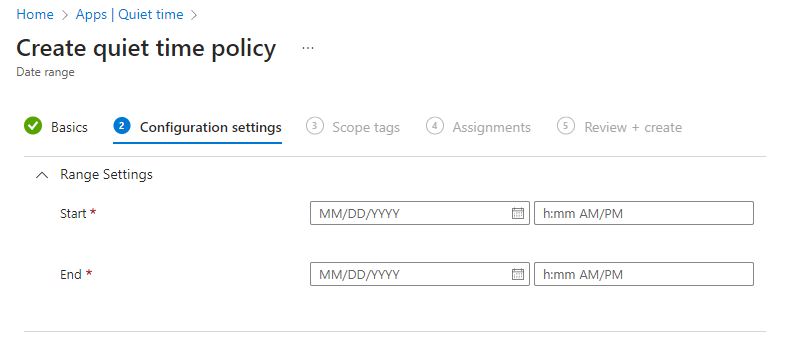
Stratégie des jours de la semaine
La stratégie Jours de la semaine contient les sections des paramètres de configuration Allday, Certain Hours et End User Overrides .
Section Allday :
| Paramètre de stratégie | Description |
|---|---|
| Désactiver le son des notifications toute la journée | Définissez sur Exiger pour activer les notifications de désactivation pendant 24 heures complètes sur des jours spécifiques de la semaine. |
| Jours de la semaine | Définissez sur Configuré , puis sélectionnez un ou plusieurs jours de la semaine pendant lesquels les notifications doivent être désactivées pendant 24 heures complètes. |
Section Certaines heures :
| Paramètre de stratégie | Description |
|---|---|
| Désactiver le son des notifications quotidiennement | Définissez sur Exiger pour activer les notifications de désactivation pendant certaines heures sur des jours spécifiques de la semaine. |
| Heure de début | Définissez l’heure de début des notifications de muting pour certaines heures sur des jours spécifiques de la semaine. |
| Heure de fin | Définissez l’heure de fin des notifications de désactivation pour certaines heures sur des jours spécifiques de la semaine. |
| Jours de la semaine | Définissez sur Configuré , puis sélectionnez un ou plusieurs jours de la semaine pendant lesquels les notifications doivent être désactivées pendant certaines heures. |
Section Remplacements de l’utilisateur final :
| Paramètre de stratégie | Description |
|---|---|
| Autoriser l’utilisateur à modifier les paramètres | Sélectionnez Oui pour permettre aux utilisateurs finaux d’apporter des modifications à ce paramètre en modifiant leurs paramètres globaux de temps de silence. Sélectionnez Non pour empêcher les utilisateurs finaux de modifier ce paramètre en modifiant leurs paramètres globaux de temps de silence. |